- რამდენიმე გზა არსებობს, რომლითაც მომხმარებლებს შეუძლიათ აღდგეს ბოლო დროს წაშლილი ფაილები როგორც Windows, ასევე Mac პლატფორმებზე.
- ყველაზე სწრაფი და უსაფრთხო მეთოდია წაშლილი ფაილების სპეციალური აღდგენის პროგრამული უზრუნველყოფის გამოყენება.
- თქვენი სისტემის ტიპის მიხედვით, ასევე არსებობს მსგავსი შედეგების მიღწევის რამდენიმე ხერხი.
- თქვენი სიტუაციისთვის სწორი მეთოდის არჩევა უპირველესია, რადგან შედეგები დამოკიდებულია ამ გადაწყვეტილებაზე.

ეს პროგრამა გამოასწორებს კომპიუტერის ჩვეულებრივ შეცდომებს, დაგიცავთ ფაილების დაკარგვისგან, მავნე პროგრამებისგან, აპარატურის უკმარისობისგან და მაქსიმალურად შესრულდება თქვენი კომპიუტერი შეასწორეთ კომპიუტერის პრობლემები და ამოიღეთ ვირუსები ახლა 3 მარტივ ეტაპზე:
- ჩამოტვირთეთ Restoro PC Repair Tool რომელსაც გააჩნია დაპატენტებული ტექნოლოგიები (პატენტი ხელმისაწვდომია) აქ).
- დააჭირეთ დაიწყეთ სკანირება Windows– ის პრობლემების მოსაძებნად, რომლებიც შეიძლება კომპიუტერში პრობლემებს იწვევს.
- დააჭირეთ შეკეთება ყველა თქვენი კომპიუტერის უსაფრთხოებასა და მუშაობაზე გავლენის მოსაგვარებლად
- Restoro გადმოწერილია 0 მკითხველი ამ თვეში.
ფაილების წაშლა შესაძლებელია სხვადასხვა გზით. ასე რომ, იშვიათი არ არის, რომ მომხმარებლებს სჭირდებათ ფაილების აღდგენა, რომლებიც მათ შემთხვევით წაშალეს.
კარგი ამბავია, რომ მომხმარებლებს, სულ მცირე, ჩვეულებრივ შეუძლიათ აღდგეს ახლახანს წაშლილი ფაილები მათი წაშლიდან რამდენიმე დღეში ან ორიოდე კვირის შემდეგ.
Recycle Bin არის ფაილების წაშლის დაცვა Windows– ში, რაც აადვილებს ფაილების აღდგენას.
თუ სხვა რამ არ არის კონფიგურირებული, Recycle Bin ინახავს ფაილებს, რომლებსაც მომხმარებლები ირჩევენ წასაშლელად. ასე რომ, ხშირად შეგიძლიათ წაშლილი მომხმარებლის ფაილების აღდგენა ნაგვის ყუთში.
თქვენ კვლავ შეძლებთ ფაილების აღდგენას, რომლებიც იყო დაცალა ნაგვის ურნა. როდესაც ფაილი სრულად წაიშლება, მასზე მითითებები იშლება და მყარი დისკის სივრცე ხელმისაწვდომი ხდება.
ფაილის მონაცემები უცვლელი რჩება, სანამ არ გადაიწერება. ასე რომ, მომხმარებლებს შეუძლიათ დაიბრუნონ ახლახანს წაშლილი ფაილები აღდგენითი პროგრამით.
როგორ შემიძლია ახლადგამოშლილი ფაილების აღდგენა?
1. გამოიყენეთ Stellar მონაცემთა აღდგენა

ვარსკვლავური Მონაცემთა აღდგენა არის Windows- ისა და Mac პლატფორმების ყველაზე მაღალრეიტინგული ფაილების აღდგენის კომუნალური პროგრამებიდან.
ეს პროგრამა საშუალებას აძლევს მომხმარებლებს სწრაფად და მარტივად აღადგინონ თავიანთი დოკუმენტი, ელ.წერილი, ფოტო, აუდიო და ვიდეო ფაილები. იგი მოიცავს Deep Scan ვარიანტს, ფაილის სრულყოფილი აღდგენის სკანირებისთვის.
Stellar მონაცემთა აღდგენის საშუალებით, მომხმარებლებს შეუძლიათ აირჩიონ კონკრეტული საქაღალდეების, შიდა დისკის დანაყოფების ან სხვადასხვა გარე მეხსიერების მოწყობილობების სკანირება მონაცემთა აღსადგენად.
სკანირების შემდეგ, ეს პროგრამა გთავაზობთ ყველა ფაილის გადახედვას, რომლის აღდგენა შეუძლია. შემდეგ მომხმარებლებს შეუძლიათ აირჩიონ რა ფაილების აღდგენა.
გაუშვით სისტემის სკანირება პოტენციური შეცდომების აღმოსაჩენად

ჩამოტვირთეთ Restoro
PC სარემონტო ინსტრუმენტი

დააჭირეთ დაიწყეთ სკანირება რომ იპოვოთ ვინდოუსის პრობლემები.

დააჭირეთ შეკეთება ყველა დაპატენტებულ ტექნოლოგიებთან დაკავშირებული პრობლემების გადასაჭრელად.
გაუშვით კომპიუტერის სკანირება Restoro Repair Tool– ით, რომ იპოვოთ შეცდომები, რომლებიც იწვევს უსაფრთხოების პრობლემებს და შენელებას. სკანირების დასრულების შემდეგ, შეკეთების პროცესი შეცვლის დაზიანებულ ფაილებს ახალი Windows ფაილითა და კომპონენტებით.
სხვა სასარგებლო თვისებები
- შეუძლია დაკარგული (დაზიანებული) მყარი დისკის დანაყოფების აღდგენა
- Stellar Data Recovery Premium- ს შეუძლია დაზიანებული ფოტოებისა და ვიდეოების შეკეთება
- მოყვება ოპტიკური მედიის მონაცემების აღდგენის უტილიტა
- მოყვება დისკის მონიტორის დანამატი, რომელსაც შეუძლია აღმოაჩინოს დისკის ცუდი სექტორები

ვარსკვლავური მონაცემების აღდგენა
მარტივად აღადგინეთ წაშლილი ფაილები დღეს ამ მძლავრი და მარტივი პროგრამით.
2. შეამოწმეთ ნაგვის ურნა
- რომ შეამოწმოთ თუ არა თქვენი Ნაგვის ურნა მოიცავს წაშლილ ფაილს, დააწკაპუნეთ Recycle Bin- ის სამუშაო მაგიდის ხატულაზე Windows- ში.
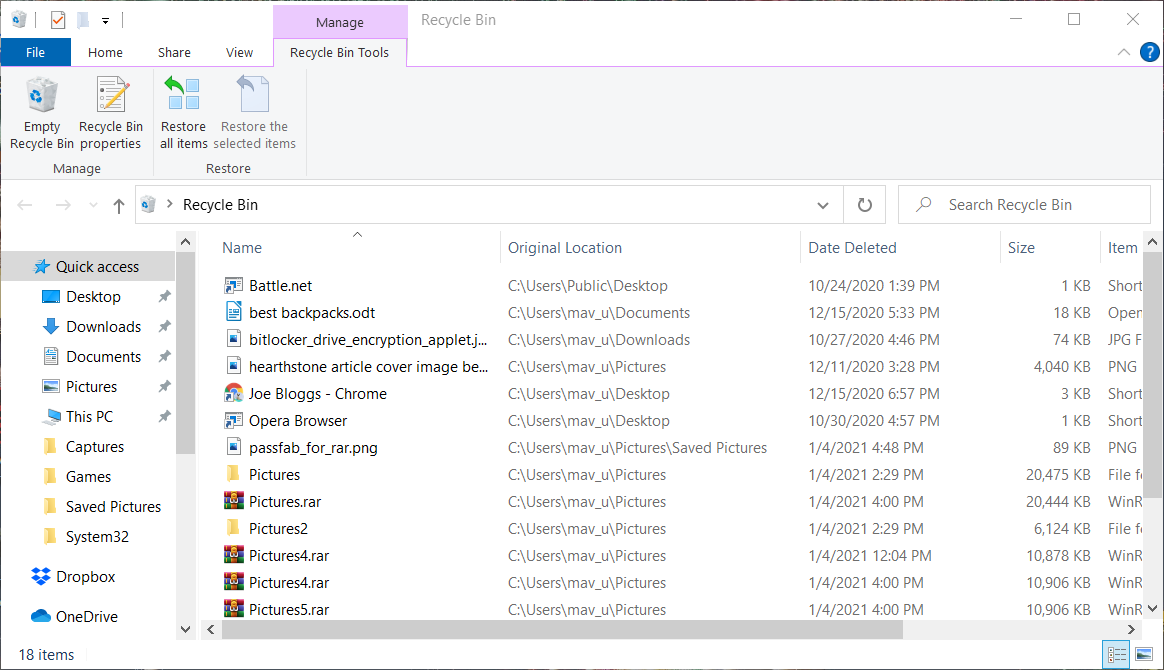
- თუ ყუთში ბევრი ფაილია, საძიებო ველში შეიყვანეთ ფაილის სათაური.
- შეარჩიეთ ფაილი, რომელიც უნდა აღადგინოთ ნაგვის ყუთში. მრავალი ფაილის ასარჩევად, დააჭირეთ Ctrl ღილაკს.
- დააჭირეთ ღილაკს აღადგინეთ არჩეული ერთეულები ვარიანტი.
3. აღადგინეთ წაშლილი ფაილები ფაილის ისტორიით
- თუ ჩართე ფაილების ისტორიადააკავშირეთ თქვენი კომპიუტერის გარე მეხსიერება, რომელსაც აირჩევთ ფაილების სარეზერვო ასლის შესაქმნელად.
- დააჭირეთ ვინდოუსის კლავიშს + S ცხელ კლავიშს.
- საძიებო პროგრამაში აკრიფეთ სიტყვის სარეზერვო ასლი.
- დააჭირეთ სარეზერვო ასლის პარამეტრები პირდაპირ ქვემოთ ნაჩვენები ფანჯრის გასახსნელად.

- შემდეგ დააჭირეთ ღილაკს ფაილების აღდგენა მიმდინარე სარეზერვო ასლიდან ვარიანტი.

- დაათვალიერეთ ფაილის ისტორია ფანჯარაში, თუ შეიცავს ფაილს, რომლის აღდგენა გჭირდებათ. თუ ასეა, აირჩიეთ ფაილი და დააჭირეთ ღილაკს აღდგენა.
Შენიშვნა: მხოლოდ მომხმარებლებს, რომლებსაც აქვთ ჩართული ფაილის ისტორია, შეუძლიათ წაშლილი ფაილების აღდგენა პირდაპირ ზემოთ აღწერილი მეთოდით. ჩვენი როგორ გადავარჩინოთ ფაილების ასლები ავტომატურად გამოქვეყნებას გიჩვენებთ თუ როგორ შეუძლიათ მომხმარებლებს ფაილის ისტორიის სარეზერვო ასლების ჩართვა.
4. წაშალეთ წაშლილი ფაილები Microsoft– ის Windows File Recovery კომუნალური პროგრამა
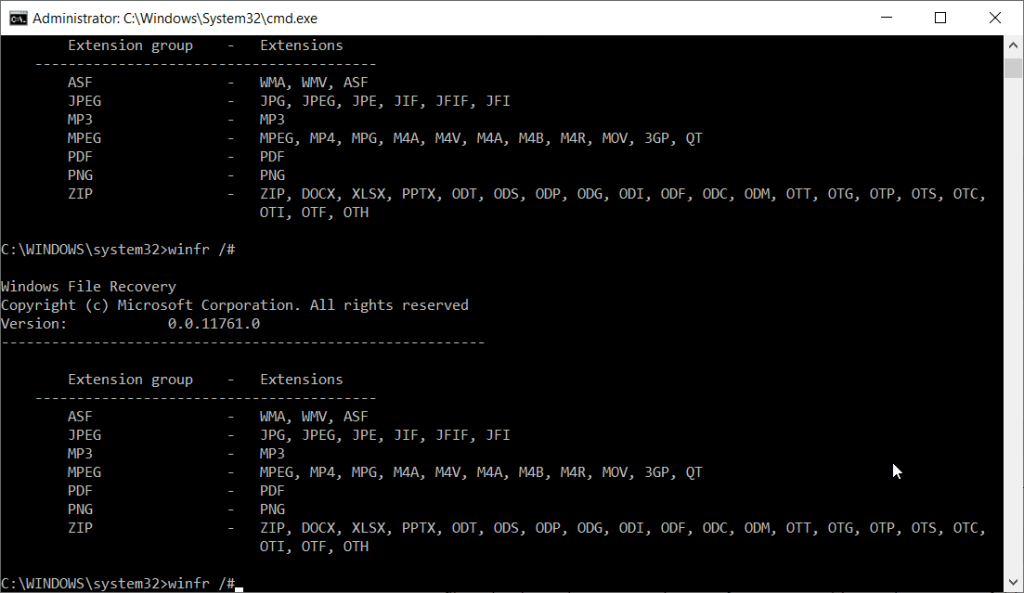
Windows არ შეიცავს ჩამონტაჟებული ფაილების აღდგენის ინსტრუმენტს. ამასთან, შეგიძლიათ ჩამოტვირთოთ Microsoft– ის უფასო პროგრამა Windows File Recovery პროგრამა MS Store– იდან.
ჩვენი Windows ფაილის აღდგენა სახელმძღვანელო გთავაზობთ დეტალებს, თუ როგორ შეუძლიათ მომხმარებლებს მონაცემების აღდგენა ამ სასარგებლო პროგრამით.
5. შეამოწმეთ ნაგავი (Mac)

Mac მომხმარებლებს შეუძლიათ შეამოწმონ, შეიცავს თუ არა მათ ნაგვის ურნებს წაშლილი ფაილები, აქ დაჭერით ნაგავი დოკის ღილაკი.
შემდეგ წაშლილ ფაილზე დააწკაპუნეთ თაგუნით და შეარჩიეთ იგი Ჩადე უკან მისი აღდგენის ვარიანტი. გარდა ამისა, შეგიძლიათ წაშალოთ და ჩამოაგდოთ ფაილები წაშლილებიდან სამუშაო მაგიდაზე.
6. წაშლილი ფაილების აღდგენა Time Machine (Mac) - ით
- თუ Mac Machine- ზე ავტომატური Time Machine სარეზერვო ასლების კონფიგურაცია შეგიძლიათ, წაშლილი ფაილის აღდგენა შეგიძლიათ ამ უტილიტით, საქაღალდის გახსნით, რომელშიც იყო ფაილი, სანამ წაიშლება.
- დააჭირეთ Time Machine საათის ხატულას, რომელიც ნაჩვენებია ქვემოთ.
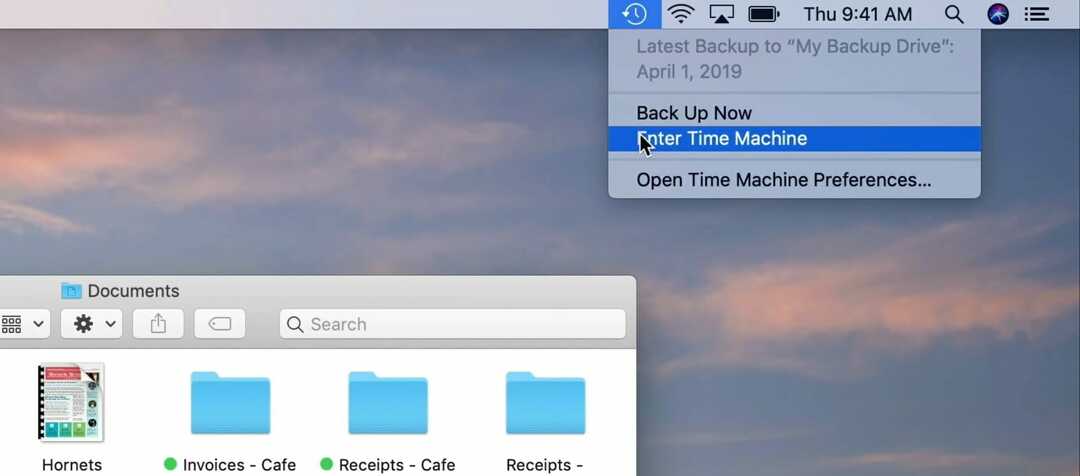
- აირჩიეთ შეიყვანეთ დროის მანქანა ვარიანტი.
- შემდეგ გაიხსნება Time Machine ქრონოლოგია გახსნილი საქაღალდისთვის. დააჭირეთ ისრებს ფაილის სარეზერვო ვერსიების სანახავად.

- Time Machine- ით აირჩიეთ ფაილის სარეზერვო ასლი წაშლილი ფაილისთვის.
Შენიშვნა: ეს მეთოდი იმუშავებს მხოლოდ იმ მომხმარებლებისთვის, რომლებსაც ადრე ჩართული აქვთ ავტომატური Time Machine სარეზერვო ასლის შექმნა.
ასე რომ, ყოველთვის არსებობს შანსი, რომ შეძლოთ წაშლილი ფაილის აღდგენა. პირველ რიგში, შეამოწმეთ, შეიცავს თუ არა თქვენს ნაგვის ყუთს ან წაშლილებში წაშლილი ფაილი.
თუ არა, თქვენ შეიძლება შეძლოთ წაშლილი ფაილების აღდგენა ფაილის ისტორიით ან დროის მანქანით, თუ ჩართეთ ეს სარეზერვო საშუალებები.
თუ ეს არ არის, თქვენ უნდა გამოიყენოთ ფაილების აღდგენის პროგრამული უზრუნველყოფა.
 კიდევ გაქვთ პრობლემები?შეასწორეთ ისინი ამ ინსტრუმენტის საშუალებით:
კიდევ გაქვთ პრობლემები?შეასწორეთ ისინი ამ ინსტრუმენტის საშუალებით:
- ჩამოტვირთეთ ეს PC სარემონტო ინსტრუმენტი TrustPilot.com– ზე შესანიშნავია (ჩამოტვირთვა იწყება ამ გვერდზე).
- დააჭირეთ დაიწყეთ სკანირება Windows– ის პრობლემების მოსაძებნად, რომლებიც შეიძლება კომპიუტერში პრობლემებს იწვევს.
- დააჭირეთ შეკეთება ყველა დაპატენტებულ ტექნოლოგიებთან დაკავშირებული პრობლემების გადასაჭრელად (ექსკლუზიური ფასდაკლება ჩვენი მკითხველისთვის).
Restoro გადმოწერილია 0 მკითხველი ამ თვეში.

![საუკეთესო OCR სკანერის შემოთავაზებები ახლავე აღსადგენად [2021 სახელმძღვანელო]](/f/4be9a0d5499c06340ab562df5c615b8c.jpg?width=300&height=460)
